在使用电脑时,我们经常会遇到需要查看C盘隐藏文件夹的情况。隐藏文件夹是为了保护系统文件而设置的,但有时我们需要查看隐藏文件夹的位置。本文将介绍如何轻松查看C盘隐藏文件夹的位置。
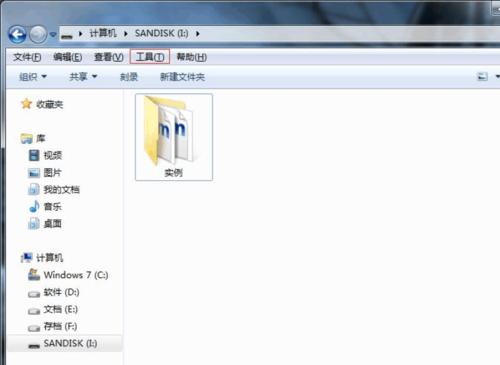
文章目录:
1.使用文件资源管理器打开C盘
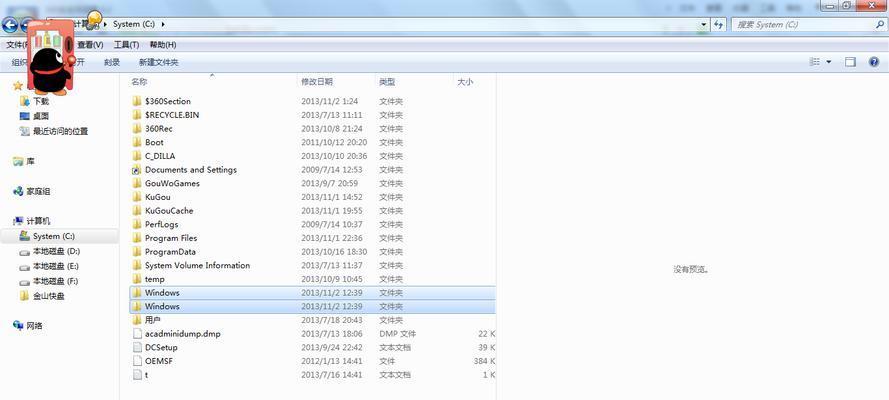
在电脑桌面或开始菜单中找到"此电脑"或"我的电脑"图标,双击打开文件资源管理器。
2.在文件资源管理器中显示隐藏文件和文件夹
点击文件资源管理器的顶部菜单栏上的"查看"选项,然后勾选"隐藏项目"中的"隐藏受保护的操作系统文件"和"显示隐藏的文件、文件夹和驱动器"选项。
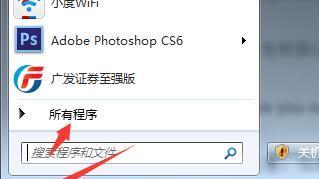
3.进入C盘根目录
在文件资源管理器的左侧导航栏中,点击"C:"或"C盘"图标,即可进入C盘根目录。
4.查找隐藏文件夹的位置
在C盘根目录中,您可以看到所有的文件和文件夹,包括隐藏的。通过浏览文件夹,寻找隐藏文件夹的位置。
5.使用搜索功能查找隐藏文件夹
如果C盘中的隐藏文件夹过多或您无法找到特定的隐藏文件夹,可以使用文件资源管理器的搜索功能来查找。点击文件资源管理器右上角的搜索栏,在其中输入隐藏文件夹的名称或部分关键字,即可进行搜索。
6.利用命令提示符查找隐藏文件夹
您还可以使用命令提示符来查找C盘隐藏文件夹的位置。打开命令提示符,输入"dir/a"命令,即可列出C盘中所有的文件和文件夹,包括隐藏的。
7.查看隐藏文件夹的属性
在文件资源管理器中选中隐藏文件夹,点击顶部菜单栏上的"属性"选项,即可查看隐藏文件夹的属性,包括其位置、大小等信息。
8.复制隐藏文件夹路径
在文件资源管理器中选中隐藏文件夹,按下"Ctrl+C"组合键,即可将隐藏文件夹的路径复制到剪贴板中,方便后续操作。
9.修改隐藏文件夹的显示属性
如果您希望将隐藏文件夹显示在C盘根目录下,可以右击隐藏文件夹,选择"属性",取消勾选"隐藏"选项。
10.创建快捷方式以便快速访问隐藏文件夹
如果您经常需要访问某个隐藏文件夹,可以在桌面或其他位置创建一个快捷方式,方便快速打开。
11.修改隐藏文件夹的名称
如果您想修改隐藏文件夹的名称,可以在文件资源管理器中选中隐藏文件夹,点击鼠标右键,选择"重命名",然后输入新的名称即可。
12.使用专业的文件管理工具查找隐藏文件夹
除了Windows自带的文件资源管理器,还有一些专业的文件管理工具,如TotalCommander等,可以更方便地查找和管理C盘隐藏文件夹。
13.将隐藏文件夹移动到其他位置
如果您希望将隐藏文件夹移动到其他位置,可以在文件资源管理器中选中隐藏文件夹,点击鼠标右键,选择"剪切",然后粘贴到目标位置。
14.删除隐藏文件夹
如果您确定不再需要某个隐藏文件夹,可以在文件资源管理器中选中隐藏文件夹,按下"Shift+Delete"组合键,彻底删除该文件夹。
15.注意事项和安全性提示
在查看C盘隐藏文件夹时,请确保自己的操作不会对系统文件造成损坏或删除,同时要注意不要随意更改隐藏文件夹的属性,以免引发安全问题。
通过本文所介绍的方法,您可以轻松查看C盘隐藏文件夹的位置,并进行相应的操作,如复制、移动、重命名或删除。在操作过程中请谨慎处理,以免对系统造成不必要的影响。







